
이번 포스팅에서는 파워포인트 실무자가 알려주는 PPT 단축키 모음을 정리해 봤습니다. PPT 단축키를 몰라도 파워포인트를 사용하는 데 전혀 문제가 없다고 생각하시는 분들도 계실 텐데요. 물론 단축키 없이 마우스로 일일이 클릭해서 작업해도 무방합니다만 단축키를 적재적소에 잘 활용한다면 그만큼 작업의 효율성을 높일 수 있답니다.
그래서 파워포인트로 작업하고 나서 텍스트, 개체, 슬라이드, 파일을 편집할 때 가장 많이 쓰이는 단축키를 카테고리별로 정리했는데요. 아래 표를 참고해주시면 됩니다. 마지막으로 PPT 템플릿 샘플이 필요하시다면 무료로 다운로드하여 사용하실 수 있답니다!
1. 텍스트 편집 단축키
| 기능 | 단축키 |
| 글자 크기 작게 | Ctrl + [ |
| 글자 크기 크게 | Ctrl + ] |
| 왼쪽 정렬 | Ctrl + L |
| 오른쪽 정렬 | Ctrl + R |
| 양쪽 정렬 | Ctrl + J |
2. 개체 편집 단축키
| 기능 | 단축키 |
| 서식 복사 | Ctrl + Shift + C |
| 서식 붙여넣기 | Ctrl + Shift + D |
| 그룹 | Ctrl + G |
| 그룹 해제 | Ctrl + Shift + G |
| 찾기/바꾸기 | Ctrl + H |
3. 슬라이드 편집 단축키
| 기능 | 단축키 |
| 슬라이드 | Alt + V + N |
| 슬라이드 여러개 | Alt + V + D |
| 슬라이드 마스터 | Alt + V + M + S |
| 안내선 | Alt + F9 |
| 눈금선 | Shift + F9 |
4. 파일 편집 단축키
| 기능 | 단축키 |
| 파일 저장 | Ctrl + S |
| 열기 | Ctrl + O |
| 전체 닫기 | Ctrl + Q |
| 전체창 닫기 | Ctrl + W |
| 인쇄 | Ctrl + P |
이번 포스팅에서는 실무에서 자주 쓰이는 PPT 단축키 모음 정리해봤는데요. 파워포인트를 작업할 때 유용하게 사용했으면 합니다. 다음은 PPT 템플릿 무료 샘플을 소개해드리겠습니다.
PPT 템플릿 무료 샘플
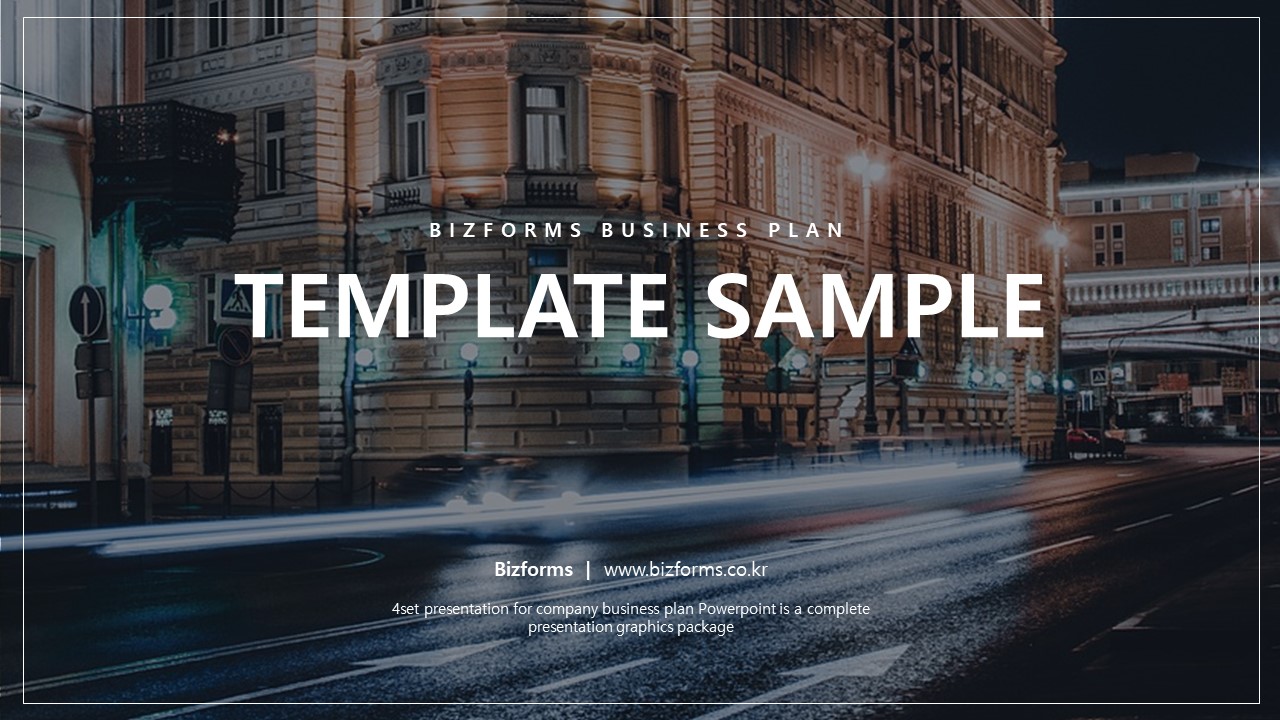




PPT 템플릿 샘플 무료 다운로드!
비즈폼(Bizforms)은 업무에 필요한 문서 서식, 엑셀, 파워포인트 템플릿 뿐만 아니라 직장인에게 필요한 정보와 일 잘하는 방법에 대한 콘텐츠를 연재하고 있습니다.
- 매주 업데이트 되는 최신형 인기 PPT 템플릿
- 프레젠테이션에서 행사 안내문까지 한번에 사용할 수 있는 PPT 패키지
- 올해의 팬톤컬러로 디자인된 PPT 패키지
- 회사소개서에 적합한 고급형 디자인 템플릿
- 프레젠테이션의 퀄리티를 높여주는 템플릿
- 사업계획서/제안서 PPT 샘플 템플릿
- 입출금 통합관리
- 급여관리 프로그램
- 제품제고 통합관리
- 작업일지 및 원료수불부
- 거래처 매입매출 통합관리 프로그램
- 엑셀 가계부 통합관리
- 초급/중급/고급별 엑셀 활용팁
- 파워포인트/MS 오피스 활용팁
- 디자인 콘텐츠 등등

'비즈폼의 모든 것' 카테고리의 다른 글
| 엑셀 콤보 차트 종류 & 입출고 보고서 활용하기 (0) | 2023.08.29 |
|---|---|
| 하반기 일정표 & 스케줄 달력 양식 모음 (0) | 2023.08.29 |
| 여름휴가비 세금 & 휴가비 지급내역서 양식 (0) | 2023.08.25 |
| 사업장 휴게시설 설치 기준 & 운영 가이드 양식 ft.체크리스트 (0) | 2023.08.24 |
| 챗GPT 자기소개서 작성법 및 샘플 양식 소개 (0) | 2023.08.24 |



